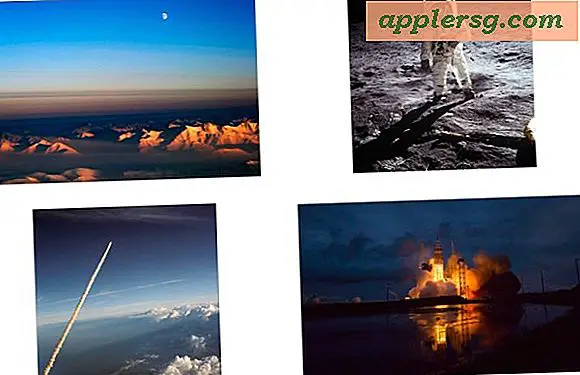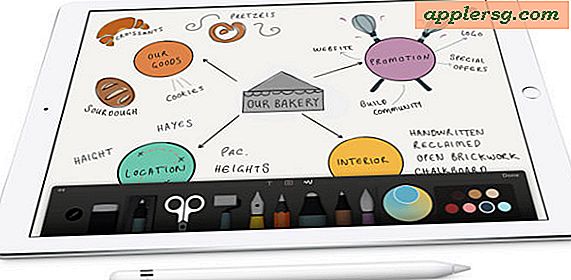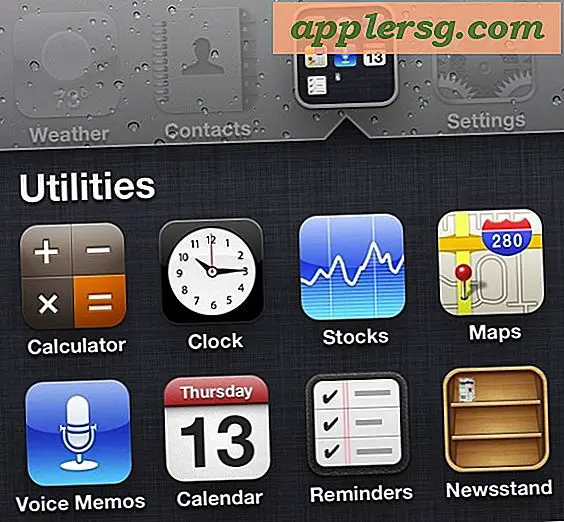So fügen Sie Gruppen zu den Kontakten in einem iPhone hinzu
Auf dem iPhone-Smartphone von Apple ist die Anwendung "Kontakte" vorinstalliert. Diese Anwendung organisiert die auf Ihrem iPhone-Gerät gespeicherten Kontakte und lässt Sie schnell durch Ihre Kontaktinformationen navigieren. Die Anwendung ermöglicht es Ihnen jedoch nicht, Kontakte direkt auf dem iPhone in Gruppen zu organisieren. Wenn Sie Kontakte in Gruppen organisieren möchten, müssen Sie Ihre Kontakte mit einem Computer synchronisieren und die Kontakte mit der Kontaktanwendung des Computers in Gruppen platzieren.
Mac
Verbinden Sie das iPhone über das mit dem Gerät gelieferte USB-Verbindungskabel mit dem Computer. Doppelklicken Sie auf das iTunes-Anwendungssymbol, um die Anwendung zu starten.
Klicken Sie im iTunes-Anwendungsfenster unter der Überschrift "Geräte" auf das iPhone. Klicken Sie auf die Registerkarte "Info" und setzen Sie ein Häkchen neben der Option "Adressbuchkontakte synchronisieren". Klicken Sie auf die Schaltfläche "Übernehmen", um die iPhone-Kontakte mit der Adressbuchanwendung zu synchronisieren.
Klicken Sie im Dock des Computers auf das Symbol "Finder" und dann auf den Ordner "Programme". Doppelklicken Sie auf das Symbol "Adressbuch", um die Anwendung zu starten.
Klicken Sie auf die Schaltfläche + unter der Überschrift "Gruppen", um eine neue Gruppe zu erstellen. Geben Sie einen Namen für die Gruppe in das dafür vorgesehene Feld ein und ziehen Sie die Kontakte, die Sie in diese Gruppe aufnehmen möchten, in den Gruppenordner. Wiederholen Sie dies für alle anderen Gruppen.
Klicken Sie im iTunes-Anwendungsfenster auf die Registerkarte "Info" und scrollen Sie nach unten zur Überschrift "Erweitert". Setzen Sie ein Häkchen neben die Option "Kontakte", um die Kontaktinformationen auf dem iPhone durch die Kontaktinformationen auf dem Computer zu ersetzen. Klicken Sie auf die Schaltfläche "Übernehmen", um die in Schritt 4 erstellten Kontaktgruppen mit dem iPhone zu synchronisieren.
PC
Verbinden Sie das iPhone über das mit dem Gerät gelieferte USB-Verbindungskabel mit dem Computer. Doppelklicken Sie auf das iTunes-Anwendungssymbol, um die Anwendung zu starten.
Klicken Sie im iTunes-Anwendungsfenster unter der Überschrift "Geräte" auf das iPhone. Klicken Sie auf die Registerkarte "Info", setzen Sie ein Häkchen neben der Option "Kontakte synchronisieren von" und wählen Sie "Outlook" aus dem Dropdown-Menü. Klicken Sie auf die Schaltfläche "Übernehmen", um die iPhone-Kontakte mit der Microsoft Outlook-Anwendung zu synchronisieren.
Doppelklicken Sie auf das Microsoft Outlook-Symbol, um die Anwendung zu starten. Klicken Sie auf die Registerkarte "Kontakte", um die Kontakte der Anwendung anzuzeigen.
Klicken Sie auf die Schaltfläche "Kontaktgruppe", um eine neue Kontaktgruppe zu erstellen. Geben Sie einen Namen für die Gruppe in das dafür vorgesehene Feld ein. Klicken Sie auf die Schaltfläche "Hinzufügen", um einen Kontakt zur Gruppe hinzuzufügen. Wiederholen Sie dies für alle Kontakte, die Sie der Gruppe hinzufügen möchten. Wenn Sie fertig sind, klicken Sie auf die Schaltfläche "Speichern und schließen", um die Gruppe zu speichern.
Wiederholen Sie Schritt 4 für alle anderen Kontaktgruppen, die Sie erstellen möchten. Wenn Sie fertig sind, klicken Sie im iTunes-Anwendungsfenster auf die Registerkarte "Info" und scrollen Sie nach unten zur Überschrift "Erweitert". Setzen Sie ein Häkchen bei der Option "Kontakte" und klicken Sie auf die Schaltfläche "Übernehmen", um die Kontakte auf dem iPhone durch die in Outlook erstellten Kontaktgruppen zu ersetzen.